
Новиковский Е.А. - Работа в MathCAD 15 - 2013
.pdf
Программа Mathcad – это обособленный модуль внутри Mathcad-
документа со своими именами переменных и их значениями, которые не видны из других мест Mathcad-документа.
Присваивание значений переменным и константам в программах произ-
водится с помощью программного оператора присваивания который вводится с панели программирования нажатием кнопки  .
.
При создании программы, когда знаком присваивания приходится ис-
пользовать часто, полезно пользоваться клавишей [ { ].
Локальные значения переменных нельзя использовать вне программы.
Ни оператор присвоения значения ( := ), ни оператор вывода ( = ) в пре-
делах программ не применяются.
Из основного документа в программу передаются в виде констант все значения величин, имеющих одинаковые имена в основном документе и в про-
граммном модуле. Эти значения сохраняются неизменными при любых действи-
ях с ними внутри программы.
Для того чтобы любые величины стали переменными, им надо присвоить значения внутри программы с помощью программного оператора присваивания.
В большой программе, где в головную программу необходимо передать много переменных величин, всем им в начале программы необходимо присвоить значения.
Передать нужные величины в программу можно и другим способом, соз-
дав программу-функцию, где передаваемые величины записаны в параметры функции.
Оператор программирования в Mathcad не допускает наличия одинако-
вых имен в левой и правой частях оператора локального присвоения ←. Напри-
мер, массиву нельзя присвоить имя функции.
Любая программа представляет собой сочетание обычных математиче-
ских выражений с операторами условия и цикла. Далее рассматривается назначе-
ние основных операторов.
1.2 Условный оператор if
91

Действие условного оператора состоит из двух частей. Сначала проверя-
ется условие, записанное справа от оператора if. Если оно верно, выполняется выражение, стоящее слева от if, если не верно, происходит переход к следующей строке программы.
Чтобы вставить условный оператор в программу необходимо:
1. В создаваемой программе установить курсор на свободное место вво-
да, где должен появиться условный оператор.
2.На панели программирования (Programming Toolbar) щелкнуть на кнопке if. В программе появится шаблон оператора с двумя местами ввода.
3.В правое место ввода ввести условие. Следует пользоваться логиче-
скими операторами, вводя их с панели Boolean (Булевы операторы).
4. Слева от оператора if ввести выражение, которое должно выполнять-
ся, если условие верно. Если при выполнении условия должно выполняться сразу несколько выражений, надо иметь несколько мест ввода. Для этого следует уста-
новить курсор на место ввода слева от if и нажать Add Line столько раз, сколько строк нужно ввести.
5. Если условие не верно, происходит переход к следующей строке про-
граммы. Она может содержать новое условие или быть обычным выражением.
Часто встречается условие с двумя вариантами действия: если ..., то ...,
иначе .... Для слова «иначе» на панели Programming имеется оператор otherwise
(иначе), который вводится так же, как if.
Пример:
Создать программу с именем «QRT», которая будет вычислять квадрат-
ный корень от введенного неотрицательного числа. Во всех остальных случаях она должна выдавать результат «0».
1.Ввод названия программы и еѐ переменной
2.Нажать на панели «Программирование» кнопку AddLine
92
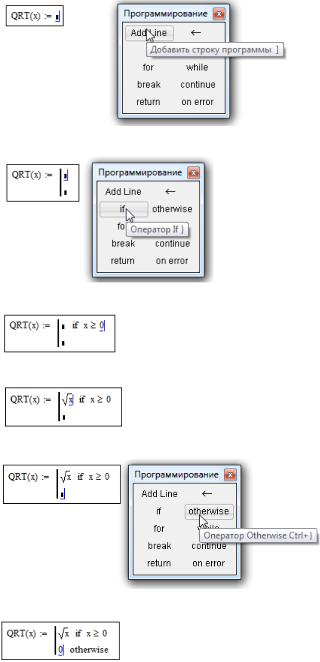
3. Ввести условный оператор if
4.Ввести условие, что переменная программы неотрицательна
5.Ввести выполняемое по условию выражение
6.Ввести условный оператор otherwise
7. Ввести выполняемое выражение
93

1.3 Операторы цикла
Важнейшим элементом программирования, помимо условного операто-
ра, является оператор цикла. В обычном Mathcad-документе использование дис-
кретной переменной фактически аналогично применению оператора цикла, ис-
пользуемого для вычисления одного выражения. Mathcad вычисляет выражения сверху вниз и переходит к следующему выражению, лишь завершив все вычис-
ления предыдущего выражения, поскольку вернуться к нему уже не сможет. Если же в каждом цикле должно быть вычислено несколько выражений, необходимо составлять программу.
Панель программирования Mathcad содержит два оператора цикла – опе-
раторы for и while:
Если число выполнений цикла заранее известно, используется опера-
тор for.
Если цикл должен завершиться по выполнении некоторого условия и момент выполнения этого условия неизвестен, используется оператор while.
1.3.1 Оператор while
Цикл while выполняется до тех пор, пока остается истинным условие цикла, поэтому нет необходимости знать число вычислений заранее. Важно толь-
ко, чтобы где-либо внутри цикла или в другом выполняемом участке программы присутствовал оператор, делающий условие цикла ложным. В противном случае цикл будет выполняться бесконечно.
Если выполняемая программа зациклилась, ее можно остановить, нажав
клавишу Esc.
Чтобы записать цикл while, необходимо выполнить следующие действия:
1.Установить курсор на свободное место ввода в программе (справа от вертикальной черты).
2.На панели программирования нажать кнопку while. Появится шаблон
сдвумя местами ввода.
94
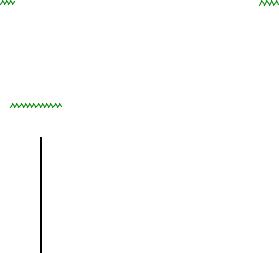
3.Справа от слова «while» ввести условие выполнения цикла. Обычно это логическое выражение.
4.В оставшееся поле ввода (внизу под словом «while») ввести выраже-
ние, которое вычисляется в цикле.
Если в цикле надо вычислять несколько выражений, то вначале устанав-
ливается курсор на место ввода и нажимается кнопка Add Line столько раз,
сколько строк будет содержать цикл. Затем заполняются все места ввода, вводя
нужные выражения. Лишние места ввода при необходимости удаляются.
Обнаружив заголовок цикла while, Mathcad проверяет условие цикла.
Если оно истинно, то Mathcad выполняет тело цикла и снова проверяет условие.
Если оно ложно, Mathcad заканчивает выполнение цикла.
Пример:
Создать программу для нахождения значения и индекса первого элемен-
та, больше чем 1,5. |
|
|
|
|
|
|||||
|
|
|
|
|
|
|
|
|
|
|
|
|
X, мм |
1,25 |
1,28 |
1,34 |
1,45 |
1,72 |
1,81 |
1,98 |
|
|
|
|
|
|
|
|
|
|
|
|
1. |
|
Ввод данных в программу |
||||||||
V ( 1.25 1.28 1.34 1.45 |
1.72 1.81 1.98) K 1.5 |
|||||||||
2. |
|
Преобразование данных в вектор |
||||||||
|
|
|
T |
|
|
|
|
|
||
|
V V |
|
|
|
|
|
||||
3. |
|
Ввод параметров системы отсчета |
||||||||
|
ORIGIN 1 |
j ORIGIN length(V) |
||||||||
4. |
|
Ввод программы |
|
|
|
|
|
|||
|
t |
j 1 |
|
|
|
|
|
|||
|
|
|
while Vj K |
|
|
|
|
|
||
jj 1
j
Vj
5. Результат вычислений
t |
|
5 |
|
1.72 |
|||
|
|||
95

1.3.2 Оператор for
В цикле for число повторений цикла определяется переменной, задавае-
мой в начале цикла. Для создания такого цикла необходимо:
1.Установить курсор на свободное место ввода в программе (справа от вертикальной черты).
2.На панели программирования нажать кнопку for (Цикл for). Появится шаблон с тремя местами ввода.
3.Справа от слова «for» необходимо ввести имя переменной цикла. По-
сле знака вводится диапазон изменения переменной цикла так же, как это де-
лается с помощью дискретной переменной. Переменной цикла может быть ряд чисел, или вектор, или список скаляров, диапазонов, векторов, разделенных запя-
той.
Пример:
Создать программу для нахождения суммы значений чисел от 1 до 2 с
шагом 0,2.
Z |
|
S 1 |
10 |
|
|||
|
|
for i 1 1.2 2 |
|
|
|
S S i |
|
|
|
|
|

 S
S
Пример:
Создать программу для объединения 2-х векторов в один
15 |
B 1 |
|
|
|
|||
A |
15 |
|
|
|
|||
|
|
3 |
|
|
|
||
|
17 |
|
|
|
0 |
||
Z |
|
m 1 |
|
||||
|
|
for |
s A B |
|
|
15 |
|
|
|
|
|
|
|
|
|
|
|
|
|
X s |
Z |
|
15 |
|
|
|
|
m |
|
17 |
|
|
|
|
|
m m 1 |
|
||
|
|
|
|
|
|||
|
|
|
|
|
|
|
|
|
|
X |
|
|
|
1 |
|
|
|
|
|
||||
|
|
|
|
|
|
|
3 |
96
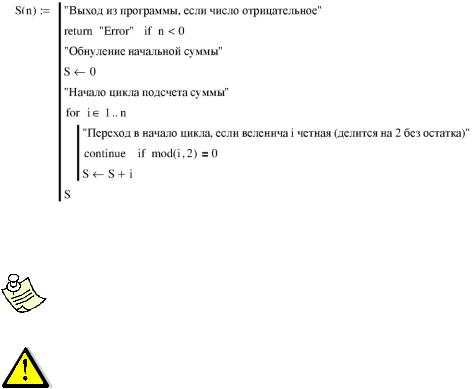
1.3.3 Операторы break, continue, return
Эти операторы используются для управления работой циклов и всей про-
граммы в целом:
continue возвращает расчет к началу цикла;
break обеспечивает выход из цикла и продолжение работы програм-
мы;
return обеспечивает выход из программы.
Пример:
Создать программу для нахождения суммы нечетных чисел от 1 до вве-
денного числа. Если введено отрицательное число, вывести значение «Ошибка» – «Error».
S(5) 9
S( 6) "Error"
Для ввода комментария в программу необходимо установить курсор на свободное место ввода в программе и ввести символ " (кавычки). Появится символ введения стро-
ковой переменной: две пары кавычек с местом ввода между ними.
Для вставки в программу операторов continue, break, return, как и других опера-
торов программирования, можно пользоваться только панелью программирования. Их нельзя набирать с клавиатуры.
97
1.4 Вывод результатов расчета из программы
Итогом действия программы является результат выполнения последнего оператора программы. Если последним оператором является математическое вы-
ражение, то результат его вычисления и будет результатом действия программы.
Если необходимо выводить данные, это делается путем формирования внутри программы массивов и составных массивов.
Чтобы вывести результаты расчета, необходимо следующие действия:
1.Установить курсор на пустое место ввода последнего оператора.
2.Для вывода одного числа ввести имя соответствующей переменной
(любой, которой присвоено какое-либо значение в программе или в основном документе).
3. Для вывода вектора или матрицы ввести их имя, но каждый элемент массива должен быть определен либо в программе, либо в основном документе.
Элементы вектора или матрицы можно ввести их именами. Для этого,
установив курсор на место ввода последнего оператора, комбинацией клавиш
[Ctrl]+[m] надо вызвать шаблон матрицы, ввести число строк и столбцов, ввести имена элементов, которым присвоены значения.
1.5 Подпрограммы-функции
Любая программа является выражением, состоящим из ряда выражений
(объединенных вертикальной чертой), каждое из которых, в свою очередь, может быть программой. Например, если часть программы, состоящая из нескольких операторов, должна выполняться несколько раз внутри программы, ее целесооб-
разно записать в виде подпрограммы-функции и вызывать, меняя внутренние параметры, каждый раз, когда это необходимо. Формально подпрограммой, со-
стоящей из одного оператора, является любая функция пользователя, входящая в состав другой программы.
Как правило, подпрограмма-функция располагается где-то выше голов-
ной программы, в которой она используется. Результаты расчета можно вывести в любой позиции правее и ниже имени выражения-программы.
98
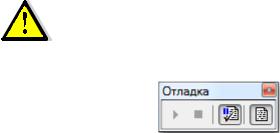
1.6 Отладка программ
Mathcad – перспективное средство программирования. Создать расчет-
ную программу в Mathcad можно во много раз быстрее и значительно проще, чем на других языках программирования. Кроме того, программа Mathcad – это фак-
тически записанный в виде последовательности формул алгоритм решения зада-
чи. Она абсолютно понятна каждому, знающему суть задачи. В отличие от нее программы на других языках представляют собой очень трудный для понимания длинный список операторов.
Начиная с 13-ой версии Mathcad, в нем появились две функции, Trace и Debug, предназначенные для отладки программ. В Mathcad 13 разработчики пре-
дусмотрели специальную область окна Mathcad, называемую Trace Window (Окно отладки), а также дополнительную панель инструментов Debug (Отладка) и
встроенные функции trace и pause. Функция trace осуществляет вывод наблю-
даемых переменных в окно отладки; функция pause приостанавливает вычисле-
ния, позволяя анализировать выведенные в окне данные промежуточных вычис-
лений.
Обращение к этим функциям:
trace("format string", х, у, z...);
pause("format string", х, у, z...),
где format string – строка, содержащая текст (на английском языке), предшест-
вующий выводимому числу; х, у, z... – список аргументов, значения которых вы-
водятся на экран.
Для включения этих функций в работу необходимо в меню View выбрать
Toolbars → Debug (Вид → Панели инструментов → Отладка) и в появившейся на экране панели включить обе кнопки, Touggle Debugging и Trace Window (Ппе-
реключение режима откладки и Окно трассировки)
Рисунок 6.1 – Окно «Отладка»
99
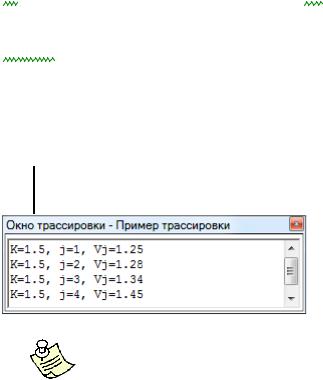
Строка текста, взятая в кавычки, должна заканчиваться знаком ( = ) и по-
рядковым номером метки в фигурных скобках, которая отмечает оператор, чей
результат действия выводится в окне Trace Window (Окно трассировки).
|
|
Пример: |
|
|
|
|
|
|
||||
|
|
Провести трассировку программы для нахождения значения и индекса |
||||||||||
первого элемента, больше чем 1,5. |
|
|
|
|
|
|
||||||
|
|
|
|
|
|
|
|
|
|
|
|
|
|
|
|
|
X, мм |
1,25 |
1,28 |
1,34 |
1,45 |
1,72 |
1,81 |
1,98 |
|
|
|
|
|
|
|
|
|
|
|
|
|
|
V ( 1.25 1.28 1.34 1.45 1.72 |
1.81 1.98) |
K 1.5 |
||||||||||
|
|
T |
|
|
|
|
|
|
||||
V V |
|
|
|
|
|
|
||||||
ORIGIN 1 |
|
j ORIGIN length(V) |
||||||||||
t |
|
j 1 |
|
|
|
|
|
|
||||
|
|
|
|
|
|
|
||||||
|
|
while Vj K |
|
|
|
|
|
|
||||
|
|
|
|
trace "K={0}, j={1}, Vj={2}"K j V |
|
|
|
|
||||
|
|
|
|
|
|
|
|
|||||
|
|
|
|
|
|
|
|
j |
|
|
|
|
|
|
|
|
j j 1 |
|
|
|
|
|
|
||
|
|
|
|
|
|
|
|
|
|
|||
|
|
|
|
|
|
|
|
|
|
|
|
|
jVj
Для вывода результата действия функции trace выделить все выражение с этой функцией и нажать клавишу [ = ] или написать имя выражения-программы
сфункцией trace и оценить выражение, нажав клавишу [ = ].
1.7Рекомендации по написанию программ
При разработке программы следует начинать со следующих действий:
1.Составить формульный алгоритм программы.
2.Выделить и записать в виде подпрограмм-функций повторяющиеся несколько раз или просто загромождающие программу части.
100
